C#导出Excel-利用特性自定义数据
网上C#导出Excel的方法有很多。但用来用去感觉不够自动化。于是花了点时间,利用特性做了个比较通用的导出方法。只需要根据实体类,自动导出想要的数据
1.在NuGet上安装Aspose.Cells或者用微软自带类库也可以
2.需要导出的数据的实例类:
using System.ComponentModel;
using System.Reflection;
using System.Runtime.Serialization;
public class OrderReport
{
[DisplayName("订单编号")]
public string orderNo { get; set; } [IgnoreDataMember]
public DateTime orderTime { get; set; }
[DisplayName("订单时间")]
public String orderTime_fomart { get { return orderTime.ToShortDateString(); } } [DisplayName("商品编码")]
public string itemCode { get; set; } [DisplayName("商品名称")]
public string itemName { get; set; }
}
3.实现导出方法:
using System;
using System.Collections.Generic;
using System.ComponentModel;
using System.Linq;
using System.Reflection;
using System.Runtime.Serialization;
using Aspose.Cells; /// <summary>
/// 导出类
/// </summary>
public class ExcelHerper
{
/// <summary>
/// 获取定义的特性值
/// </summary>
/// <typeparam name="T"></typeparam>
/// <param name="provider"></param>
/// <returns></returns>
public static T GetAttribute<T>(ICustomAttributeProvider provider)
where T : Attribute
{
return provider.GetCustomAttributes(typeof(T), true)
.Cast<T>().ToArray().FirstOrDefault();
} /// <summary>
///订单报表导出
/// </summary>
public static void ExecExportOrderReport()
{
var orderReportList = new List<OrderReport>()
{
new OrderReport() { orderNo= "XD00001",orderTime=DateTime.Now, itemCode="G001" ,itemName="辣条"} ,
new OrderReport() { orderNo= "XD00002", orderTime=DateTime.Now,itemCode="G002" ,itemName="茶蛋"} ,
new OrderReport() { orderNo= "XD00003", orderTime=DateTime.Now,itemCode="G003" ,itemName="切糕"} ,
new OrderReport() { orderNo= "XD00004", orderTime=DateTime.Now,itemCode="G004" ,itemName="大虾"} ,
new OrderReport() { orderNo= "XD00005", orderTime=DateTime.Now,itemCode="G005" ,itemName="帝王蟹"}
};
string path = "OrderReport.xlsx";
Console.WriteLine("开始执行导出");
OutDataToExcel(orderReportList, path);
Console.WriteLine("导出完成:位置" + path);
} /// <summary>
/// 导出方法
/// </summary>
/// <typeparam name="T"></typeparam>
/// <param name="list">导出的数据list</param>
/// <param name="title">数据类容标题</param>
/// <param name="path">导出excel存放路径</param>
public static void OutDataToExcel<T>(List<T> list,string path)
{
Workbook workbook = new Workbook(); //工作簿
Worksheet sheet = workbook.Worksheets[]; //工作表
sheet.IsGridlinesVisible = false;//去掉初始单元线
Cells cells = sheet.Cells;//单元格
//为标题设置样式
Style styleTitle = workbook.CreateStyle();//新增样式
styleTitle.HorizontalAlignment = TextAlignmentType.Center;//文字居中
styleTitle.Font.Name = "微软雅黑";//文字字体
styleTitle.Font.Size = ;//文字大小
styleTitle.Font.IsBold = true;//粗体
//样式1 标题下方的日期
Style style1 = workbook.CreateStyle();//新增样式
style1.HorizontalAlignment = TextAlignmentType.Center;//文字居中
style1.Font.Name = "微软雅黑";//文字字体
style1.Font.Size = ;//文字大小
//样式2 列名
Style style2 = workbook.CreateStyle();//新增样式
style2.HorizontalAlignment = TextAlignmentType.Center;//文字居中
style2.Font.Name = "微软雅黑";//文字字体
style2.Font.Size = ;//文字大小
style2.Font.IsBold = true;//粗体
style2.Borders[BorderType.LeftBorder].LineStyle = CellBorderType.Thin;
style2.Borders[BorderType.RightBorder].LineStyle = CellBorderType.Thin;
style2.Borders[BorderType.TopBorder].LineStyle = CellBorderType.Thin;
style2.Borders[BorderType.BottomBorder].LineStyle = CellBorderType.Thin;
//样式3 数据的样式
Style style3 = workbook.CreateStyle();//新增样式
style3.HorizontalAlignment = TextAlignmentType.Center;//文字居中
style3.Font.Name = "微软雅黑";//文字字体
style3.Font.Size = ;//文字大小
style3.Borders[BorderType.LeftBorder].LineStyle = CellBorderType.Thin;
style3.Borders[BorderType.RightBorder].LineStyle = CellBorderType.Thin;
style3.Borders[BorderType.TopBorder].LineStyle = CellBorderType.Thin;
style3.Borders[BorderType.BottomBorder].LineStyle = CellBorderType.Thin; if (list.Count == ) return; var t = list.First().GetType();//获取列表的类的属性
var properties = t.GetProperties().Where(x => GetAttribute<IgnoreDataMemberAttribute>(x) == null);//筛选出需要导出的字段
var title = GetAttribute<DisplayNameAttribute>(t)?.DisplayName;
int Colnum = properties.Count();//表格列数
int Rownum = list.Count;//表格行数 //生成行1 标题行
cells.Merge(, , , Colnum);//合并单元格
cells[, ].PutValue(title);//填写内容
cells[, ].SetStyle(styleTitle);
cells.SetRowHeight(, );//行高
//生成行2 日期
cells.Merge(, , , Colnum);//合并单元格
cells[, ].PutValue(DateTime.Now.ToShortDateString());//填写内容
cells[, ].SetStyle(style1);
cells.SetRowHeight(, );//行高
//列名及数据行
int i = ;
foreach (var item in properties)
{
var colName = GetAttribute<DisplayNameAttribute>(item)?.DisplayName;//反射获取字段的DisplayName特性值
cells[, i].PutValue(colName);
cells[, i].SetStyle(style2);
cells.SetColumnWidth(i, colName.Length * );//设置列宽
int k = ;
foreach (var rowdata in list)
{
//反射遍历添加数据
object value = item.GetValue(rowdata, null);
string ss = value == null ? "" : value.ToString();
cells[ + k, i].PutValue(ss);
cells[ + k, i].SetStyle(style3);
cells.SetRowHeight( + k, );//设置行高
k++;
}
i++;
}
workbook.Save(path);//生成Excel
}
} [DisplayName("订单报表")]
public class OrderReport
{
[DisplayName("订单编号")]
public string orderNo { get; set; } [IgnoreDataMember]
public DateTime orderTime { get; set; }
[DisplayName("订单时间")]
public string orderTime_fomart { get { return orderTime.ToShortDateString(); } } [DisplayName("商品编码")]
public string itemCode { get; set; } [DisplayName("商品名称")]
public string itemName { get; set; }
}
foreach (var item in properties){}遍历实体类的属性相当于DataTable循环读取数据
object value = rowdata.GetType().GetProperty(item.Name).GetValue(rowdata, null); 通过属性名称获取属性值。
通过以上两个步骤,实现自动
}
4.导出结果:
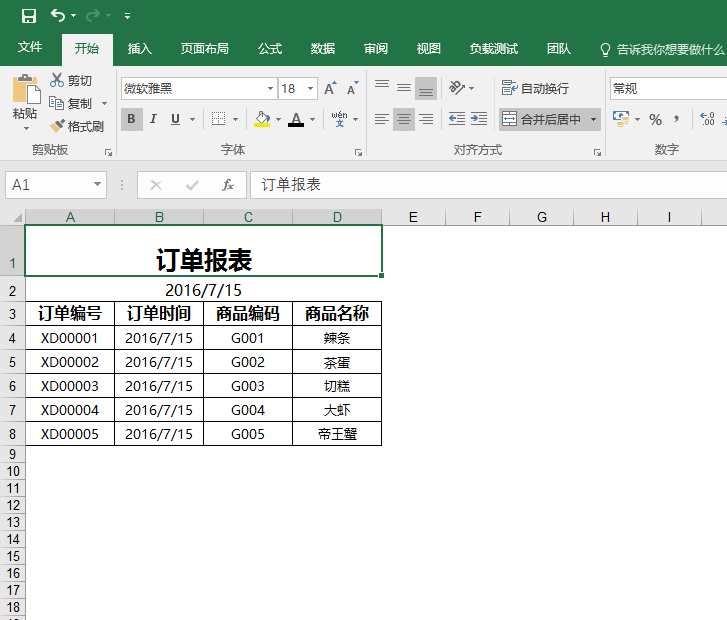
总结,通过特性来实现通用的导出。只需要设置相关的类的字段和特性值即可自定义导出
C#导出Excel-利用特性自定义数据的更多相关文章
- C#开发---利用特性自定义数据导出到Excel
网上C#导出Excel的方法有很多.但用来用去感觉不够自动化.于是花了点时间,利用特性做了个比较通用的导出方法.只需要根据实体类,自动导出想要的数据 1.在NuGet上安装Aspose.Cells或 ...
- java POI导出Excel文件数据库的数据
在web开发中,有一个经典的功能,就是数据的导入导出.特别是数据的导出,在生产管理或者财务系统中用的非常普遍,因为这些系统经常要做一些报表打印的工作.这里我简单实现导出Excel文件. POI jar ...
- ASP.NET导出Excel(利用NPOI和EPPlus库,无需安装Office)
网上提供了很多Asp.net中操作Excel的方法,其中大部分是调用微软的Office组件,下面提供三个无须安装Office即可从Asp.net输出Excel的方法. 1 简单方法 //下面代码输出的 ...
- js导出excel:前端当前数据的导出
网上找的库文件,同样做了修改.在导出的时候,有时候数据第一列和最后一列可能是复选框和操作按钮,这个是我们不需要的,加了这个的过滤 //table2excel.js /* * jQuery table2 ...
- Asp.net导出Excel/Csv文本格式数据
刚刚开始做Excel相关的项目,所以遇到的问题不管大小都给记录一下 偶然的机会在添加数据的时候全改成了数字,结果输出的时候全自动变成了科学计数法,这是excel的强大功能,能自动识别数字和字符串,太聪 ...
- JAVA 利用反射自定义数据层框架
之前的随笔一直都在介绍c#,主要公司最近的业务都是做桌面程序,那么目前c#中的WPF肯定是我做桌面程序的不二之选,做了半年的WPF,也基本摸清了c#写代码的套路和规则(本人之前是两年多的JAVA开发者 ...
- 导出excel(利用工具类导出excel)
/** * 添加导出功能 * @param creditPageResult * @param request * @param response */ @RequestMapping(value = ...
- java操作Excel之POI(4)利用POI实现数据的批量导出
后台导出方法: /** * 后台导出方法 * 利用POI实现数据的批量导出 */ public String export() throws Exception{ Connection con = n ...
- 使用POI导出EXCEL工具类并解决导出数据量大的问题
POI导出工具类 工作中常常会遇到一些图表需要导出的功能,在这里自己写了一个工具类方便以后使用(使用POI实现). 项目依赖 <dependency> <groupId>org ...
随机推荐
- split的用法回顾,快忘记了@ →@
split:用for循环时不要忘记是数组名.length package com.aaa; //split的用法把指定的字符串按指定的分割符进行分割,然后返回字符串 数组 public class f ...
- 在液晶屏里显示浮点数的方法 (sprintf 的妙用)
思路:使用 sprintf 函数将浮点型数据转为指定格式的字符串 #include <stdio.h> #include<string.h> int main() { unsi ...
- linux 输入子系统之电阻式触摸屏驱动
一.输入子系统情景回忆ING...... 在Linux中,输入子系统是由输入子系统设备驱动层.输入子系统核心层(Input Core)和输入子系统事件处理层(Event Handler)组成.其中设备 ...
- js的console你知道多少
js的console你知道多少? 列出所有的console属性 console.dir(console) 或者 console.dirxml(console) 记录代码执行时间 console.tim ...
- 第十二章 MySQL触发器(待续)
······
- 第一章 走进Java(待续)
·········
- javascript中的装箱和拆箱操作
1,装箱: 把基本数据类型转换为对应的引用类型的操作称为装箱,把引用类型转换为基本的数据类型称为拆箱. 在<javascript高级程序设计>中有这样一句话: 每当读取一个基本类型的时候, ...
- java5 Condition用法--实现线程间的通信
Condition的功能类似在传统线程技术中的Object.wait()和Object.natify()的功能,传统线程技术实现的互斥只能一个线程单独干,不能说这个线程干完了通知另一个线程来干,Con ...
- Nginx配置之基于域名的虚拟主机
1.配置好DNS解析 大家好,今天我给大家讲解下在Linux系统下DNS服务器的基本架设,正向解析,反向解析,负载均衡,还有从域以及一个服务器两个域或者多个域的情况. 实验环境介绍:1.RHEL5.1 ...
- 【HDU3394】Railway
[题目描述] 有一个公园有n个景点,公园的管理员准备修建m条道路,并且安排一些形成回路的参观路线.如果一条道路被多条道路公用,那么这条路是冲突的:如果一条道路没在任何一个回路内,那么这条路是不冲突的 ...
